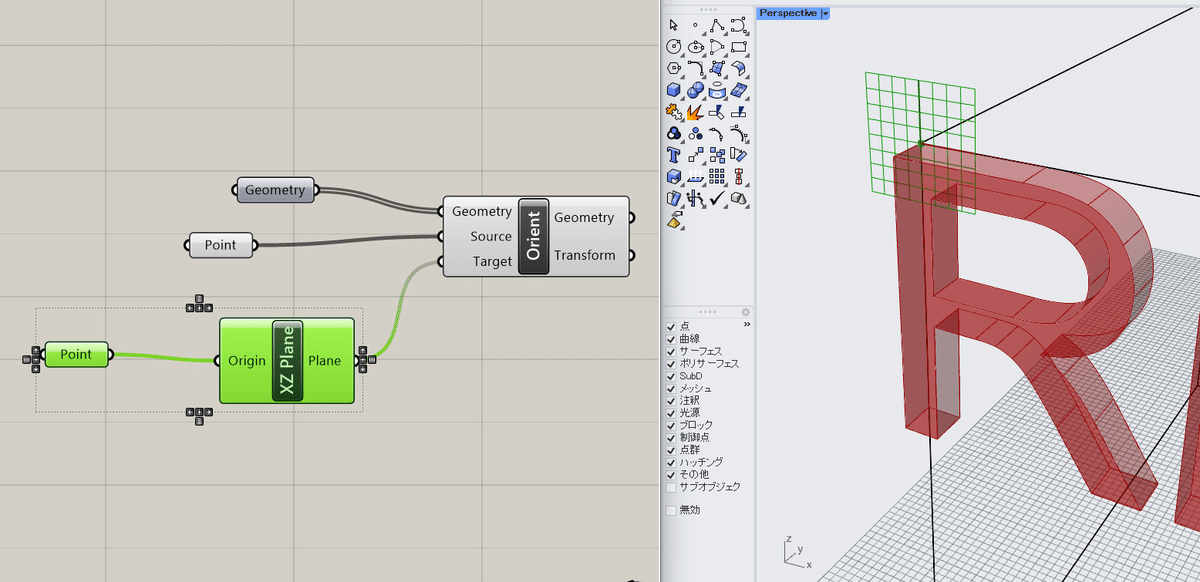Orientで移動と回転を同時に行う
Orientコンポーネントを使うと下図のようにオブジェクトの移動と回転を同時に行うことができる
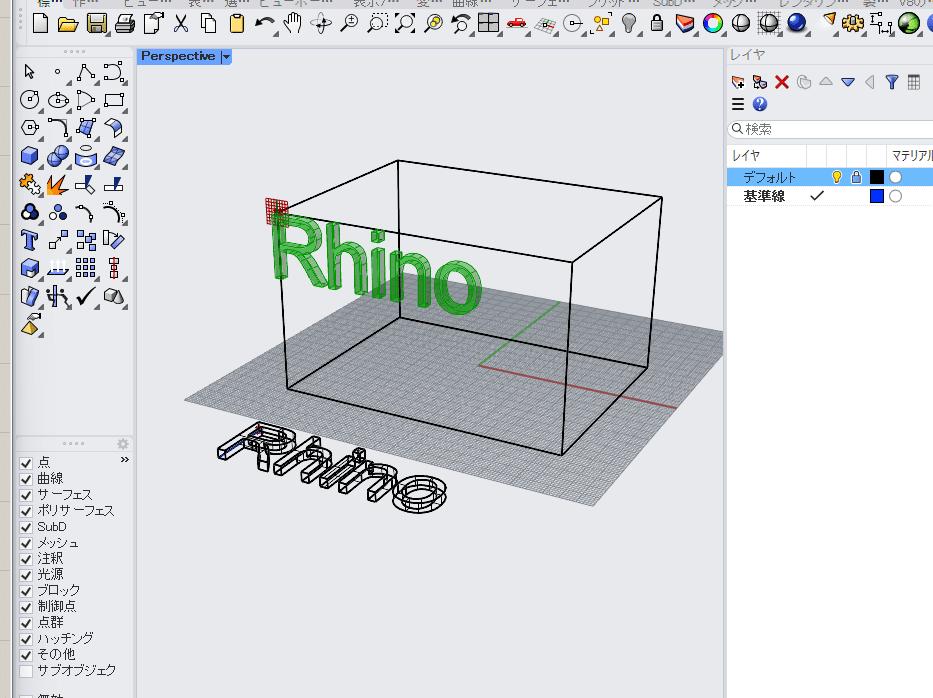
ただ、扱いには一工夫必要だ
というのもOrientコンポーネントは
その入力に平面の情報を要するからだ
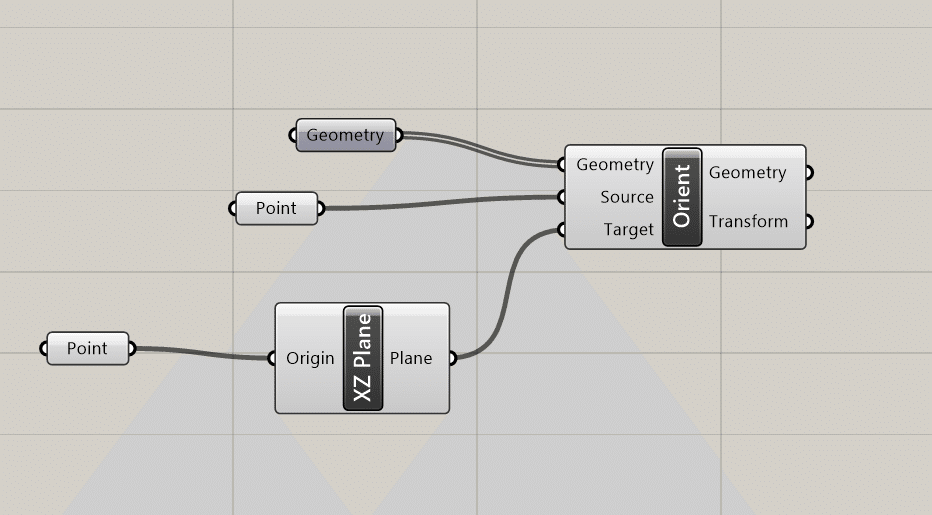
参照先の平面情報はアプリクラフトで挙げられている例と同様に
XY Planeなどのコンポーネントでもいいし
今回の記事で挙げているように
Rhino上で基準点となる点を格納したPointコンポーネントを
参照先の平面代わりにしてもいい
ここでOrientの入力は
・Geometry:ジオメトリ
・Souce:基準となる平面および基準点
・Target:移動先となる平面および基準点
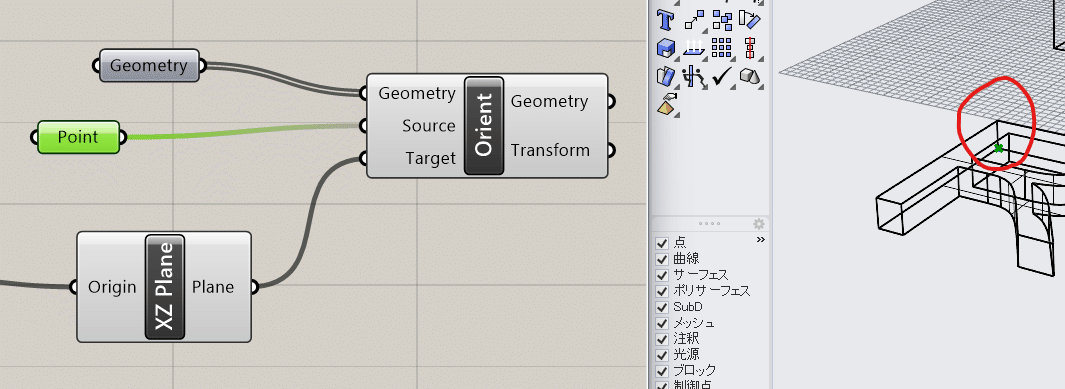
Souceにおける平面はデフォルトだとXY平面となり、その基準点は原点(0,0,0,)だ
ここでOrientによりオブジェクトを移動させたとしてもSouceが原点のままだと原点を基準にした距離で移動しようとするから
移動させたい位置にTargetが入力できていても上手くいかない
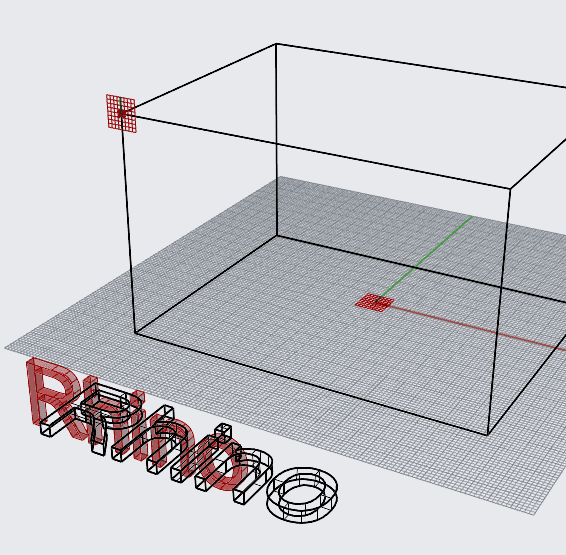
次に入力端子Targetの注意点だが
こちらもデフォルトだとXY平面なので好きな向きに回転させたい場合は
XZ Planeなどの平面の情報を指定するといい